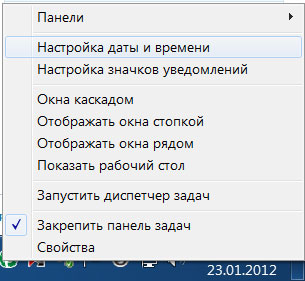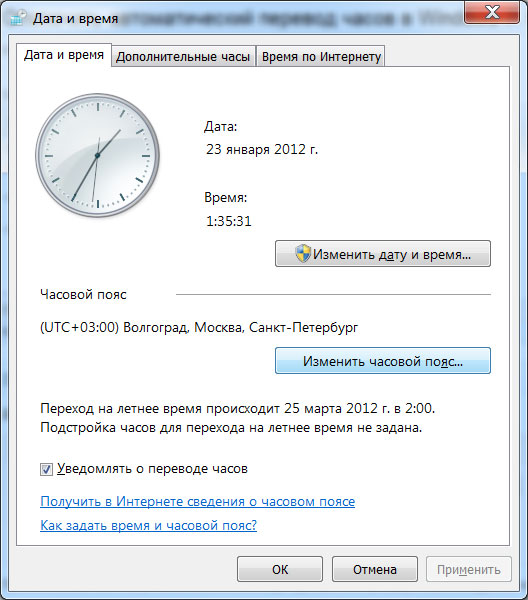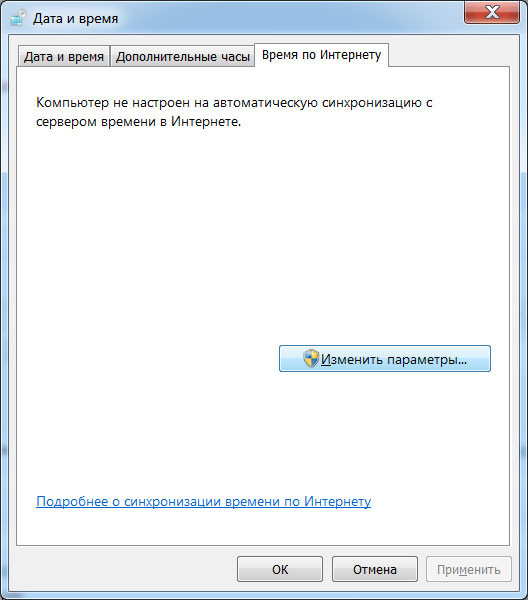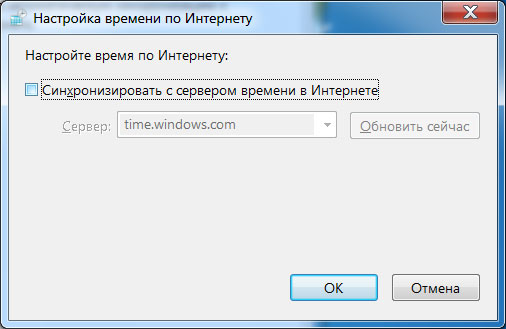- Как включить (отключить) автоматический переход на летнее время в Windows 10
- Включить или отключить автоматический переход на летнее время в параметрах системы
- Включить или отключить автоматический переход на летнее время в панели управления
- Включить или отключить автоматический переход на летнее время в редакторе реестра
- Отключить автоматический перевод часов в Windows 7. Время отстает на час.
- Как отключить автоматический перевод часов на летнее и зимнее время на компьютере.
- Для того, чтобы отключить автоматический перевод на часов на час необходимо:
- Windows 7:
- Windows XP:
- Как на Windows 7 отключить переход на зимнее время?
- Переход на летнее время в Windows 10/8/7
- Что такое летнее время или летнее время
- Автоматически настроить часы на летнее время
- Отключить автоматическую настройку летнего времени
Как включить (отключить) автоматический переход на летнее время в Windows 10
Если в вашем часовом поясе используется летнее время, вы можете включить настройку для перехода на летнее время автоматически. Сегодня мы рассмотрим как разными способами включить или отключить переход на летнее время в Windows 10.
Включить или отключить автоматический переход на летнее время в параметрах системы
1. Откройте меню “Пуск” и зайдите в “Параметры” (Win+I).
2. Зайдите в “Время и язык” => “Дата и время” => возле “Автоматически переходить на летнее время и обратно” нажмите на переключатель, чтобы он стал в положение “Вкл.”, если вы хотите включить переход на летнее время или в положение “Откл.”, если вы хотите отключить.
Включить или отключить автоматический переход на летнее время в панели управления
1. В строке поиска или в меню “Выполнить” (выполнить вызывается клавишами Win+R) введите команду timedate.cpl и нажмите Enter.
2. Во вкладке “Дата и время” нажмите на “Изменить часовой пояс”.
3. Чтобы включить автоматический переход на летнее время поставьте флажок возле “Автоматический переход на летнее время и обратно” и нажмите на “ОК” во всех открытых окнах. Чтобы отключить автоматический переход на летнее время – уберите флажок и нажмите на “ОК”.
Включить или отключить автоматический переход на летнее время в редакторе реестра
1. В строке поиска или в меню “Выполнить” (выполнить вызывается клавишами Win+R) введите notepad и нажмите клавишу Enter.
2. Чтобы включить автоматический переход на летнее время, в “Блокнот” вставьте следующий текст:
Windows Registry Editor Version 5.00
[HKEY_LOCAL_MACHINE\SYSTEM\CurrentControlSet\Control\TimeZoneInformation]
“ActiveTimeBias”=dword:0000012c
“Bias”=dword:00000168
“DaylightBias”=dword:ffffffc4
“DaylightStart”=hex:00,00,03,00,02,00,02,00,00,00,00,00,00,00,00,00
“DynamicDaylightTimeDisabled”=dword:00000000
“StandardStart”=hex:00,00,0b,00,01,00,02,00,00,00,00,00,00,00,00,00
Чтобы отключить переход на летнее время, , в “Блокнот” вставьте следующий текст:
Windows Registry Editor Version 5.00
[HKEY_LOCAL_MACHINE\SYSTEM\CurrentControlSet\Control\TimeZoneInformation]
“ActiveTimeBias”=dword:00000168
“Bias”=dword:00000168
“DaylightBias”=dword:00000000
“DaylightStart”=hex:00,00,00,00,00,00,00,00,00,00,00,00,00,00,00,00
“DynamicDaylightTimeDisabled”=dword:00000001
“StandardStart”=hex:00,00,00,00,00,00,00,00,00,00,00,00,00,00,00,00
3. Зайдите в “Файл” и нажмите на “Сохранить как”.
4. Выберите любое место для сохранения файла (главное, чтобы вы могли потом его найти) => в строке “Имя файла” впишите любое придуманное вами имя, только измените расширение на reg (смотрите рисунок), и нажимаем на “Сохранить”.
5. Откройте сохраненный файл, нажмите на “Да” в появившемся окне и “ОК” в следующем.
На сегодня все, если вы знаете другие способы – пишите в комментариях! Удачи Вам 🙂
Отключить автоматический перевод часов в Windows 7. Время отстает на час.
Многие из наших знакомых, которые не очень сильно прошарены в компьютере из-за того, что не имеют интереса или просто ленивые задаются вопросом — «Какого хрена у меня время постоянно само переключается на час назад?».
Всё просто. Тут даже не надо иметь какие-то спец навыки и знания. Для устранения автоматического синхронизатора времени с серверами Microsoft делаем следующее:
— нажимаем правую кнопку на дате и времени, справа в меню «Пуск» :
— выбираем подменю — «Настройка даты и времени»
— в открывшемся окне нажимаем кнопку — «Изменить часовой пояс…»
— в новом окне убираем галочку с функции «Автоматический переход на летнее время и обратно», нажимаем «OK».
— выбираем вкладку «Время по интернету» и нажимаем «Изменить параметры».
— в открывшемся окне убираем галочку с функции — «Синхронизировать с сервером времени в Интернете», нажимаем «ОК».
— Во кладке «Дата и время» нажимаем «Изменить дату и время» — задаем правильно время. ОК.
После проделанной работы автоматика по части времени Вас более не побеспокоит. Не опаздывайте больше 🙂
Как отключить автоматический перевод часов на летнее и зимнее время на компьютере.
В конце марта 2011 года состоялся последний перевод часов в России. Теперь время в России переводиться не будет!
Ежегодно в последнее воскресенье марта во многих странах России и Европы осуществляется перевод часов на летнее время, т.е на час вперед. В 2011 году перевод часов запланирован на 2 часа утра с 26 на 27 марта. Основной мотив перевода на летнее время и обратный перевод на зимнее — экономия электроэнергии, что составляет до 2% годового её потребления. Перевод часов на летнее время 27 марта будет последним в России. Больше время переводиться не будет.
Весной 2011 года Госдума внесла законопроект об отмене перехода на летнее время как вредного для здоровья.
Экономическое обоснование под новый законопроект подвел депутат Госдумы от комитета по промышленности Иван Квитка, сказав, что перевод времени способствует экономии около 4 млрд рублей за счет электроэнергии, однако потери ВВП из-за утраты работоспособности населения страны составляют ежегодно примерно 150 млрд рублей.
На компьютерах отменить автоматический перевод часов можно скачав соответствующее обновление, для Windows 7 это — kb 2570791 fix, который отменяет перевод времени. Или же можно проделать это вручную.
Для того, чтобы отключить автоматический перевод на часов на час необходимо:
Windows 7:
- Кликнуть по времени в трее, в правом нижнем углу экрана;
- Ссылка — «Изменение настроек даты и времени»
Нажимаем на кнопку — «Изменить часовой пояс» и сниаем галочку с пункта «Автоматический переход на летнее время и обратно» и соответственно изменяем время на час вперед;
Windows XP:
- Два раза щелкаем по времени, в правом нижнем углу экрана в трее;
- Находим вкладку «Часовой пояс» ;
Как на Windows 7 отключить переход на зимнее время?
Поскольку в некоторых странах давно уже отменили сезонный перевод часов, для российских пользователей Windows отпала необходимость в наличии соответствующей функции.
- 5
- 4
- 3
- 2
- 1
(1 голос, в среднем: 5 из 5)
Компания Microsoft выпустила специальный пакет обновлений, в котором отсутствует перевод времени на час вперед, а затем – обратно. Но даже если у вас нет необходимых для этого патчей, вы в любой момент можете вручную отключить перевод часов в Windows 7.
Для этого требуется:
- Зайти в раздел панели управления.
- Вызвать диалоговое окно «Дата и время». Убрать «птичку» с пункта «Уведомлять о переходе». Кликнуть на «Применить».
- Нажать клавишу «Изменить часовой пояс».
- Снять пометку с пункта «Автоматический переход», инициировать принятие изменений системой, нажав клавишу «ОК».
После выполнения вами вышеперечисленных действий, время на ПК перестанет самопроизвольно переводиться. Теперь вы знаете, как в Windows 7 убрать переход на зимнее время.
Переход на летнее время в Windows 10/8/7
В какой-то момент в течение года некоторые из них могут увидеть уведомление при нажатии на часы панели задач в Windows. В уведомлении может быть что-то на этот счет:
Переход на летнее время заканчивается (дата) в (время). Часы переведены на 1 час назад/вперед.
Давайте посмотрим, что такое летнее время, что означает это уведомление и как изменить летнее время в системе Windows.
Что такое летнее время или летнее время
Те из вас, кто не знает, что такое летнее время, позвольте мне объяснить вкратце.
В большинстве стран Европы местное время перемещается вперед на 1 час весной, а осенью назад на 1 час. Это происходит в марте или апреле и заканчивается в октябре или ноябре. Эта практика называется летнее время. Эти сдвиги различны в северном и южном полушариях и могут различаться в разных странах. В южном полушарии изменения противоположны.
Автоматически настроить часы на летнее время
Microsoft Windows установила ежегодное расписание обновлений для летнего времени (DST) и часовых поясов (TZ). Время от времени выпускает DST накопительные обновления и обновления для часовых поясов изменений. Если для Центра обновления Windows установлено значение «Автоматическая установка», вам ничего не нужно делать, поскольку это обеспечит плавный переход к новым настройкам перехода на летнее время и часовой пояс.
Каждая страна имеет свою собственную политику внедрения ТЛЧ. Некоторые могут не соблюдать летнее время, в то время как другие могут менять даты начала и окончания летнего времени каждый год.
Windows хранит информацию о часовом поясе в двух местах в реестре.
- HKEY_LOCAL_MACHINE \ ПРОГРАММНОЕ ОБЕСПЕЧЕНИЕ \ Microsoft \ Windows NT \ CurrentVersion \ Часовые пояса
- HKEY_LOCAL_MACHINE \ SYSTEM \ CurrentControlSet \ Control \ TimeZoneInformation
Рекомендуется использовать Центр обновления Майкрософт или загрузить обновление часового пояса с сайта загрузки Майкрософт, а не редактировать реестр вручную. Но если вы хотите изменить настройки часового пояса вручную, вы можете использовать редактор часовых поясов или инструмент Tzedit.exe. Этот инструмент позволяет создавать и редактировать записи часового пояса для настроек даты и времени на панели управления. Вы можете прочитать больше об этом на KB914387.
В зависимости от вашего часового пояса, если вы установили флажок Уведомлять меня об изменении часов , вы увидите это уведомление в своих часах Windows на панели задач. По умолчанию выбран параметр Автоматически настраивать часы на летнее время .
Если в вашем часовом поясе не установлено летнее время, вы увидите, что Летнее время не отображается на этом часовом поясе .
Вы можете получить доступ к этому апплету «Дата и время» через панель управления.
Отключить автоматическую настройку летнего времени
Если по какой-то причине вы хотите отключить автоматическую настройку перехода на летнее время, вы можете снять флажок, как показано на рисунке выше. Или вы можете редактировать реестр следующим образом:
Откройте редактор реестра Windows и перейдите к следующему ключу:
HKEY_LOCAL_MACHINE \ SYSTEM \ CurrentControlSet \ Control \ TimeZoneInformation
Здесь на правой боковой панели создайте новое значение DWORD. Назовите его DisableAutoDaylightTimeSet и присвойте ему значение 1 . Чтобы включить его снова, измените его значение на 0 или просто удалите этот ключ.